윈도우10,11 에서 동시에 2개 장치에 소리를 재생하는 방법
IT,PC,모바일,스마트폰 정보와 팁 그리고 제품리뷰와 생활정보
윈도우10,11 에서 동시에 2개 장치에 소리를 재생하는 방법
일반적으로 윈도우에서 소리를 재생을 하게 되면 한개의 장치에 소리가 재생이 되게 됩니다. 하지만 약간의 설정을 하기만 하면 2개의 장치에서 소리를 재생을 할수가 있습니다. 블루투스 스피커와, 유선으로 연결한 스피커에 동시에 재생을 한다던지, 일반 스피커와 모니터의 스피커에 동시에 소리를 재생을 할수가 있습니다.

이렇게 여러 장치에서 소리를 재생을 하고 싶으신 분들은 아래 설명 해드리른 방법대로 적용을 해보시기 바랍니다. 그렇게 어렵지 않으니 쉽게 적용을 해보실수 있을거에요.
소리 설정에서 스테레오믹스 설정하기
본 포스팅에서 알려 드리는 방법은 스테레오를 활용하는 방법입니다. 일단 스테레오를 활성화 하기 위해서 아래와 같이 시스템 트레이에 있는 스피커 모양의 아이콘을 우클릭을 해서 소리를 클릭 해서 설정창을 열어 주세요.
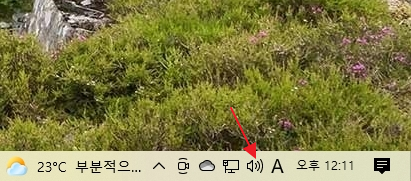
설정을 열어 보시면 아래와 같이 재생 탭에는 현재 재생이 가능한 여러 장치들이 보이게 됩니다. 그중에서 기본적으로 사용을 하는 장치는 기본장치로 되어 있을거고, 기본 장치 외에 추가로 재생이 가능한 장치는 준비됨 으로 표시가 되게 됩니다.
여기에서는 준비됨으로 표시가 되는 장치로 추가로 소리가 재생이 되도록 설정을 할 예정입니다.
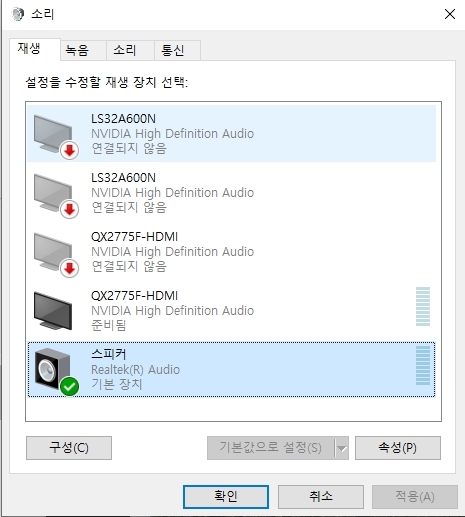
이제 녹음 탭을 클릭을 해보세요.
녹음 탭을 클릭을 해보시면 아래와 같이 스테레오 믹스 라는 장치가 표시가 될겁니다. 여기에서 우클릭을 하신후에 사용을 클릭을 하셔서 스테레오 믹스 장치를 활성화를 해주시면 됩니다. 만약에 스테레오 믹스장치가 표시가 되지 않는 경우에는 리얼택 드라이버를 설치를 해주시면 됩니다.
보통은 메인보드에 리얼택이 많이 포함이 되어 있어서 리얼택이라고 말씀을 드린거지만 컴퓨터의 사운드 다비이스에 맞는 드라이버를 설치를 해주시면 될거 같습니다.
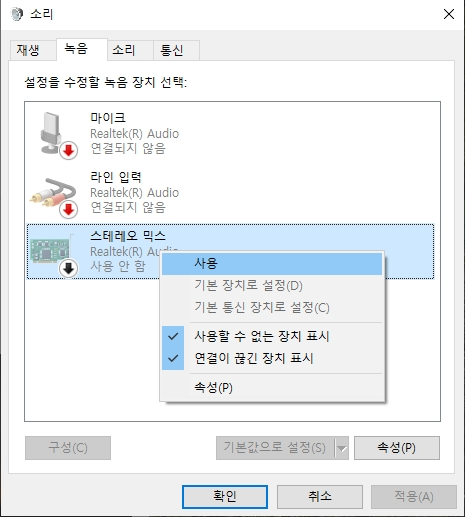
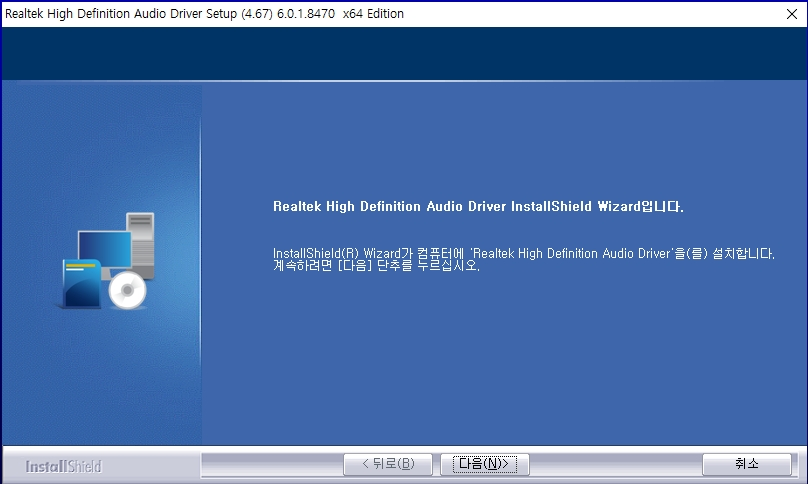
스테레오 믹스에서 두번째 디바이스 설정 하기
자 이제 스테레오 믹스 디바이스 구성이 끝났습니다. 이제 이 스테레오 믹스 장치를 이용을 해서 두번째 장치에도 소리가 나도록 설정을 할수가 있습니다. 스테레오 믹스 장치에서 우클릭을 하신후에 "속성" 을 클릭을 해보세요.
아래 이미지에서처럼 수신 대기 탭에 있는 " 이 장치로 듣기 " 를 설정을 해주신후에 "이 장치로 재생" 이라고 되어 있는 부분에서 2번째 스피커를 설정을 해주시면 됩니다. 이렇게 해주시면 스테레오 믹스가 소리를 전달 받아서 다시 해당 장치로 전달을 해주기 때문에 2개의 장치에서 모두 소리가 재생이 되는걸 확인할수가 있습니다.
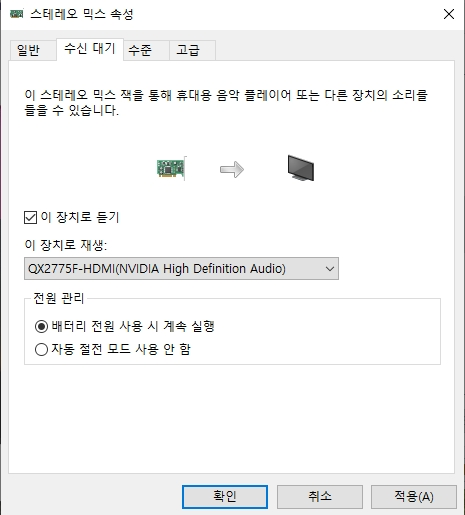
어떤가요? 아주 간단한 설정만으로 2개의 장치에서 소리가 재생이 되도록 설정이 가능하다는 것을 확인했습니다. 필요하신 분들은 이 방법으로 설정을 해서 사용을 해보시기 바랍니다.
이상으로 이번 포스팅에서는 윈도우10,11 에서 동시에 2개 장치에 소리를 재생하는 방법에 대해서 알아 보았습니다. 도움이 되셨다면 하단에 있는 구독 & 공감 & 댓글 많이 부탁 드려요. 여기까지 포스팅을 보아 주셔서 감사합니다.
